Jak vypnout rozšířené oznámení pro program Windows Defender

S aktualizací Anniversary na systém Windows 10 nyní program Windows Defender upozorní na spoustu akcí, které byly používány k udržení na pozadí. Chcete-li se vrátit k tichším dnům, kdy vás upozorníte pouze na kritické události, můžete tato vylepšená upozornění vypnout.
Program Windows Defender vás nyní informuje vždy, když je počítač naskenován nebo hrozba na nízké úrovni byl tiše odstraněn vás obtěžoval. Ale pokud vás to obtěžuje, je dost snadné se vrátit, když Defender většinou mlčel. Otevřete Nastavení systému Windows klepnutím na tlačítko Start a klepnutím na ikonu Nastavení (nebo stisknutím klávesy Windows + I). V okně Nastavení systému Windows klepněte na tlačítko Aktualizovat a zabezpečení.
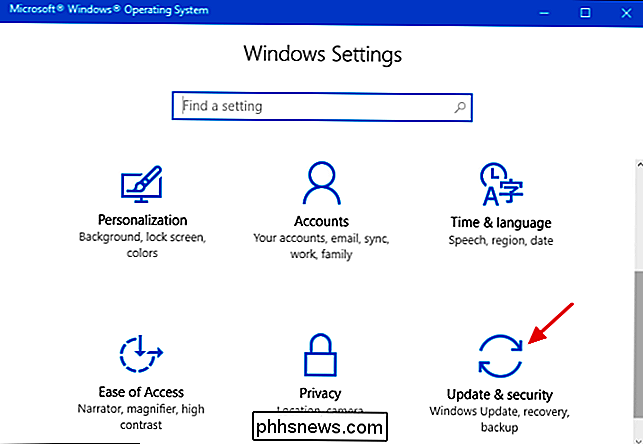
V nastavení "Aktualizace a zabezpečení" klepněte na tlačítko "Windows Defender" vlevo.
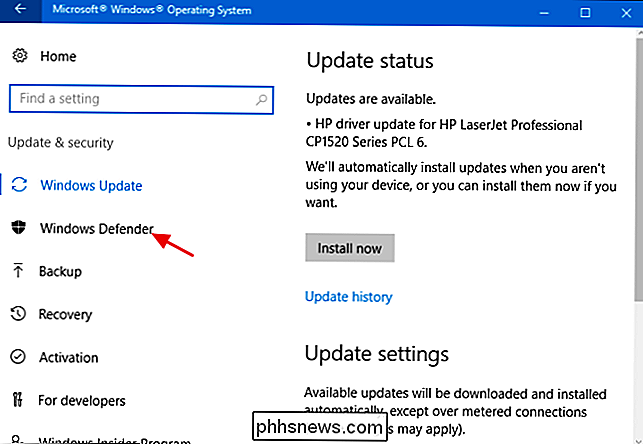
Na pravé straně okna přejděte dolů dole a vypněte přepínač "Rozšířené oznámení".
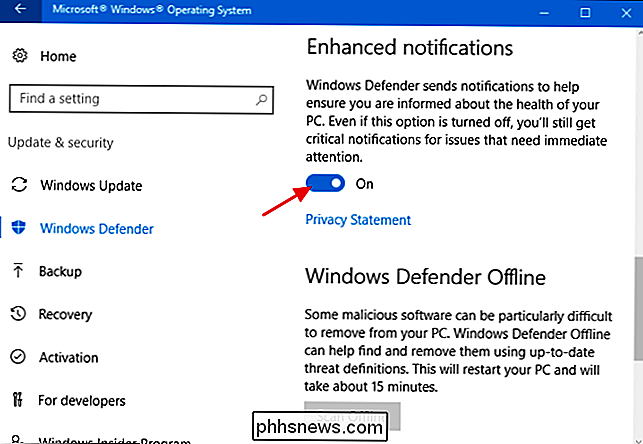
To je vše, co musíte udělat. Říkají, že více informací je vždy lepší a je jistě jistá jistota, že můžete získat z Windows Defender informaci o všech krocích, které podniknete. Některé další upozornění však mohou být nepříjemné. Naštěstí nám společnost Microsoft poskytla snadný způsob, jak zakázat nová vylepšená oznámení ochránce. A nemusíte se bát - budete stále upozorňovat na kritické události, které skutečně potřebují vaši pozornost.

Jak hromadit tabulku v tabulce v aplikaci Word
Pokud vytváříte dokumenty v aplikaci Word s komplexními rozvrženími, tabulky jsou užitečnou metodou uspořádání obsahu. Můžete použít buňky v tabulce pro strukturu textu, obrázků a dokonce i jiných tabulek. A ano, můžete dokonce umístit tabulky v aplikaci Word a my vám ukážeme jak. Použití vnořených tabulek v aplikaci Word dokáže dokument čitelnější tím, že přidá více bílého místa k uspořádání textu a obrázků.

Velký firewall Číny pracuje na cenzurování internetu v Číně
Velký firewall Číny, oficiálně známý projekt Golden Shield, zaměstnává řadu triků, které cenzurovají internet v Číně a blokují přístup na různých zahraničních webových stránkách. Podíváme-li se na některé z technických triků, které brána firewall používá k cenzurování internetu v Číně. Když se diskutovalo o SOPA, generální ředitel MPAA Chris Dodd zadržel internetovou stránku Číny - blokování modelu, vlastní internetová cenzura: "Když Číňané řekli Googlu, že museli zablokovat stránky nebo nemohli dělat [podnikání] ve své zemi, podařilo se jim zjistit, jak zablokovat stránky.



